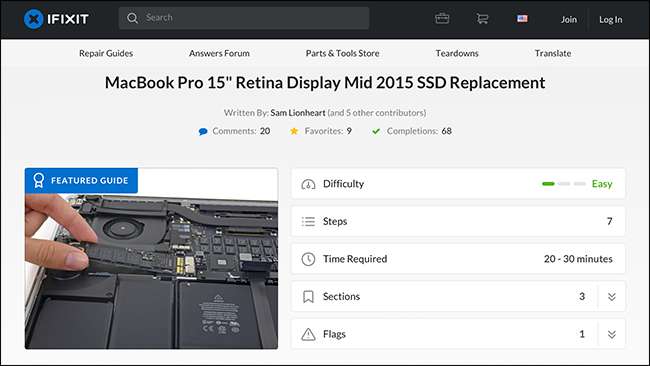
Mac har rykte for å være vanskelig å oppgradere eller reparere, men det er ikke alltid sant. Harddisken (eller SSD) er en komponent som du ofte kan erstatte selv, spesielt på eldre Mac-maskiner. La oss se på hvordan du kan finne ut om du kan erstatte din.
Finne Mac-modellen din
Før du gjør noe, må du være sikker på nøyaktig hvilken modell Mac du har. Bare å kalle det en MacBook Pro er ikke nok; for eksempel har jeg MacBook Pro (Retina, 15-tommers, midten av 2015). For å finne ut hva du har, klikk på Apple-logoen øverst til venstre på menylinjen og velg alternativet "Om denne Macen".
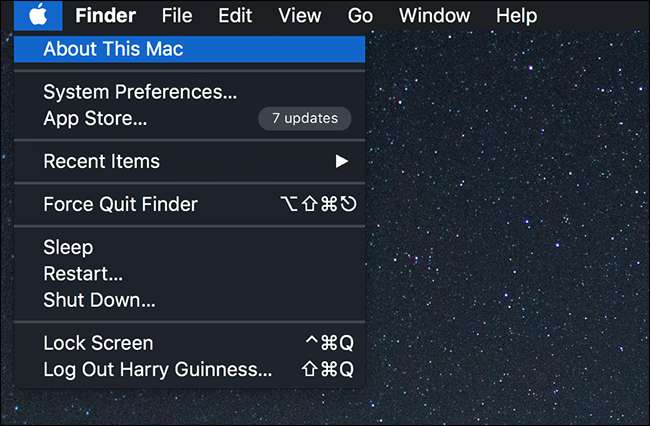
På Oversikt-fanen ser du den nøyaktige modellen til din Mac.
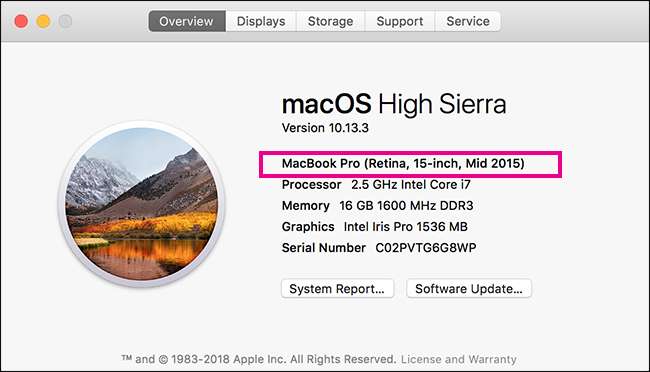
Dette vil hjelpe deg med å finne ut om du kan oppgradere harddisken på din Mac, og hjelpe deg med å finne de riktige delene.
Hvilke Mac-harddisker kan du oppgradere?
Hvis Mac-en din er mer enn noen få år gammel, kan du nesten helt sikkert oppgradere harddisken. Dessverre, hvis du har en nyere modell, har du sannsynligvis lykke til. De moderne Mac-ene du kan oppgradere er:
- MacBook Core 2 Duo
- MacBook Unibody
- MacBook Pro 13 ″ (2009-2012)
- MacBook Pro 13 ″ med Retina-skjerm (sent 2012-tidlig 2015)
- MacBook Pro 15 ″ (2008-2012)
- MacBook Pro 15 ″ med Retina-skjerm (midten av 2012-midten av 2015)
- MacBook Pro 17 ″ (alle modeller)
- MacBook Air 11 ″ (alle modeller)
- MacBook Air 13 ″ (alle modeller)
- Mac Mini (alle modeller)
- iMac (alle modeller)
- iMac Pro (alle modeller)
- Mac Pro (alle modeller)
Dette betyr at Mac-modellene du ikke kan oppgradere harddisken i er:
- Retina MacBook (alle modeller)
- MacBook Pro 13 ”(2016-2017)
- MacBook Pro 13 ”med berøringslinje (alle modeller)
- MacBook Pro 15 ”med berøringslinje (alle modeller)
Dette kan endres hvis en tredjepartsprodusent klarer å lage en kompatibel harddisk, men foreløpig må du gå til en Apple Store eller en autorisert Apple-tjenesteleverandør hvis du trenger å bytte harddisk.
Hvordan oppgradere harddisken
Selv om det er mulig å erstatte harddisken på en hvilken som helst Mac som ikke er oppført ovenfor, varierer hvor vanskelig den er veldig med modellen. Mac Pro er designet for å enkelt bytte ut harddisken, mens en iMac krever at du fjerner hele skjermen. Hvis du er ikke sikker på at du har tekniske koteletter for å gjøre det riktig , bør du vurdere å be en mer kvalifisert venn om å hjelpe, eller til og med gå til fagpersonene.
I SLEKT: Bør du reparere din egen telefon eller laptop?
I stedet for å gå gjennom alle mulige erstatningsdeler for harddisken, hvis du har bestemt deg for å gå alene, skal jeg gi deg til vennene våre på iFixit . De har guider for alle Mac-modeller og selger alle delene du trenger. Mens du kan finne erstatningssett for harddisker gjennom nettforhandlere bare ved å søke, anbefaler vi iFixit fordi de bare lager deler fra anerkjente leverandører, slik at du vet at du ikke kommer til å bli dratt av. Den eneste advarselen er at hvis Mac-en din er gammel nok til å bruke standard 2,5 "eller 3,5" HDD-er, kan du kjøpe dem hvor som helst.
Gå til iFixit og finn din Mac-modell . Her er siden for min MacBook Pro. Du kan se guiden for å bytte SSD er akkurat der.
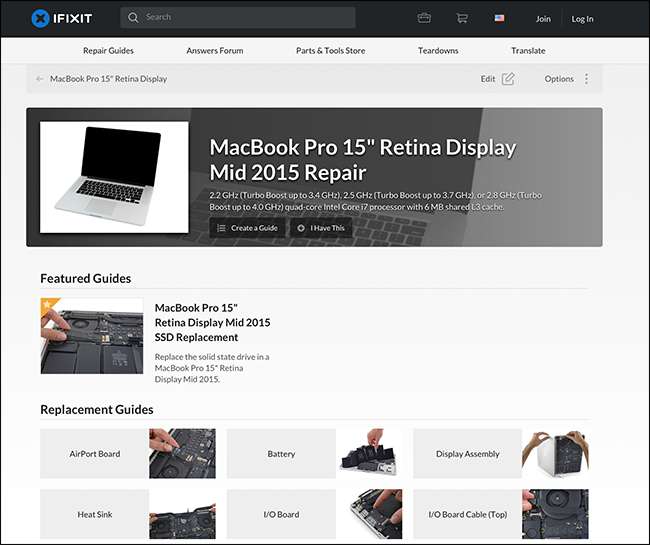
I guiden finner du alle instruksjonene, samt lenker for å kjøpe delene du trenger.
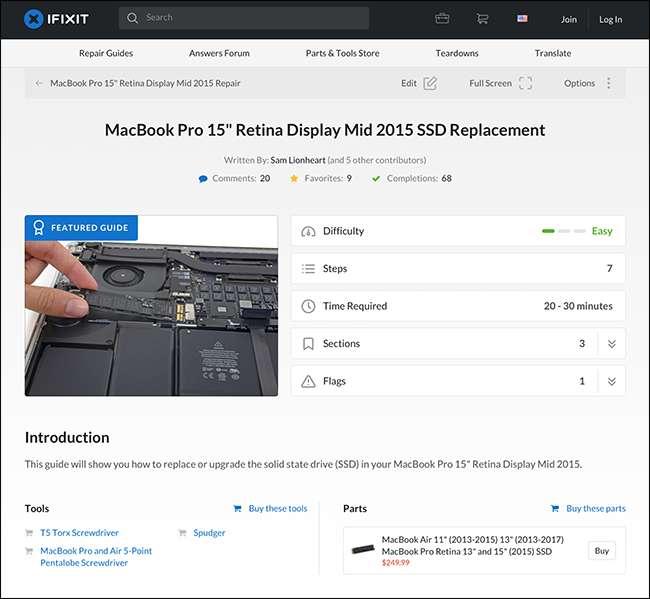
Det er også en liste over nødvendige verktøy. Mac-maskiner bruker tilpassede skruer, slik at du ikke får gjort noe med det rustne gamle Philips-hodet som sitter i skuret ditt. Hvis du tror du regelmessig skal ta fra deg gadgetene dine, har du sannsynligvis det bedre få et fullverdig verktøyverktøy .
Når du har oppgradert harddisken, må du installere macOS. Vi har en fullstendig guide hvordan du gjør det fra bunnen av . Du vil nok også ønske det legg den gamle harddisken din i en sak som denne slik at du kan bruke den som en ekstern harddisk. På den måten kan du enkelt migrere alle dine gamle filer .
I SLEKT: Slik tørker du Mac-en din og installerer macOS på nytt fra Scratch
I SLEKT: Slik migrerer du filer og apper fra en Mac til en annen







